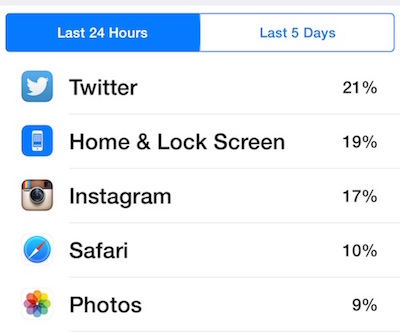Bạn đang đọc bài viết 10 mẹo tiết kiệm pin cho iPhone tại thtrangdai.edu.vn, bạn có thể truy cập nhanh những thông tin cần thiết trong mục lục bài viết dưới đây.
Bạn thường xuyên sử dụng iPhone để chụp ảnh, giải trí và làm việc thường xuyên, vậy bạn lo lắng pin máy sẽ nhanh hết? Hãy tham khảo thủ thuật dưới đây của thtrangdai.edu.vn để chọn ra 10 mẹo tiết kiệm pin cho iPhone nhé!
Xem ngay các sản phẩm pin dự phòng giảm giá SỐC
Mẹo gõ phím nhanh trên iPhone
Mẹo hẹn giờ tắt nhạc và tìm kiếm nhanh trên iPhone
[/info]
Bài viết này được thực hiện với hệ điều hành iOS 9 trở lên, các phiên bản khác thực hiện tương tự
Kiểm tra các ứng dụng ngốn pin
– Vào cài đặt > pin > cuộn xuống để xem những ứng dụng đang ngốn nhiều pin nhất.
– Ở phiên bản tiếng Anh, vào cài đặt > pin.
Từ đây bạn sẽ biết ứng dụng nào đang tiêu tốn nhiều năng lượng để có thể tắt chúng ở chế độ nền (xem thêm số 4) hoặc tắt thông báo (xem thêm số 8) để tiết kiệm pin.
Tắt tính năng tự động cập nhật nội dung khi trực tuyến
Đây là tính năng làm mới liên tục nội dung của các ứng dụng như Line chat, Facebook hay Zalo khi thiết bị kết nối wifi hoặc mạng di động.
Có 2 cách hoạt động, cách thứ nhất là tắt nó đi:
– Vào cài đặt > cài đặt chung > làm mới ứng dụng nền > tắt nút xanh.
– Trong phiên bản tiếng Anh, hãy vào cài đặt > cài đặt chung > làm mới ứng dụng nền.

Cách 2 là chọn một số ứng dụng còn hoạt động để không bỏ lỡ bất kỳ thông báo quan trọng nào:
– Bạn cũng vào cài đặt > cài đặt chung > làm mới ứng dụng nền > bật nút xanh, bên dưới chọn những ứng dụng bạn muốn vẫn hoạt động như bình thường.

Tự động điều chỉnh độ sáng
Tính năng sẽ tự động điều chỉnh ánh sáng theo môi trường bên ngoài.
– Vào cài đặt > hiển thị & độ sáng > bật độ sáng tự động.
– Ở bản tiếng Anh bạn vào cài đặt > hiển thị & độ sáng > bật tự động sáng.

Tắt các ứng dụng chạy ngầm
iPhone có thể lưu cùng lúc hơn 20 ứng dụng chạy nền bạn vừa sử dụng, hãy tắt chúng đi để tiết kiệm pin hơn.
– Click đúp vào nút Home, giữ và chọn ứng dụng rồi kéo lên để tắt.
– Trường hợp bạn ít sử dụng ứng dụng thì hãy xóa ứng dụng ngay đi, đừng hối tiếc!
Xem cách tắt ứng dụng chạy ngầm trên máy (Nguồn: Youtube)
Tự động tắt và khóa màn hình
Hãy điều chỉnh chế độ để iPhone của bạn tự động tắt màn hình trong khoảng 30 giây khi bạn ngừng sử dụng. Bạn tắt nó càng nhanh thì iPhone của bạn sẽ tiết kiệm được nhiều pin hơn.
– Vào cài đặt > cài đặt chung > khóa tự động.
– Ở bản tiếng Anh bạn vào cài đặt > cài đặt chung > tự động khóa.

Tắt kết nối khi không sử dụng
Mạng di động, wifi, định vị, bluetooth… không dùng thì tắt đi.
– Cách tắt nhanh nhất là vuốt từ dưới màn hình lên để hiển thị thanh thông báo và chọn tắt những kết nối không cần thiết.

– Để tắt 2G/3G/4G, vào cài đặt > di động > tắt dữ liệu di động.
– Tiếng Anh chọn cài đặt > dữ liệu di động > tắt dữ liệu di động.

Tắt chế độ rung
Bạn có tin rằng việc “rung” sẽ khiến bạn tốn nhiều dung lượng pin hơn không? Nếu bạn thực sự cảm thấy không cần thiết, hãy tắt nó đi để tiết kiệm pin hơn cho iPhone.
– Vào cài đặt > âm thanh > tắt 2 chế độ rung.
– Ở phiên bản tiếng Anh, vào cài đặt > âm thanh > tắt rung khi đổ chuông và rung khi im lặng.

Tùy chọn ứng dụng để tắt thông báo
Đây là tính năng hiển thị nhiều thông báo trên thanh trạng thái như Line, Facebook, thời tiết, nhiệt độ… nếu không cần thiết hãy tắt đi và chỉ chọn hiển thị những ứng dụng bạn thường sử dụng.

Giao diện hiển thị thông báo
Cách 1, tắt tất cả thông báo:
– Vào cài đặt > thông báo > và chọn nút màu xanh lá cây để tắt.
– Trong phiên bản tiếng Anh, hãy vào cài đặt > thông báo.
Cách 2, bạn chọn ứng dụng muốn hiển thị thông báo:
– Bạn có thể chọn nhanh bằng cách kéo từ thanh trạng thái xuống và chọn chỉnh sửa chữ. Lúc này, thiết bị sẽ hiển thị nhiều ứng dụng để bạn lựa chọn bật hoặc tắt.
– Ở bản tiếng Anh chọn chữ edit.

Nâng cấp phần mềm
Ở mỗi phiên bản nâng cấp, nhà phát triển luôn tìm cách giúp thiết bị tiết kiệm pin hơn, đừng bỏ qua các phiên bản iOS cập nhật vì mỗi lần cập nhật đều mất nhiều thời gian.
Tuy nhiên, nếu dung lượng thiết bị của bạn thấp hoặc bạn không muốn nâng cấp nữa thì hãy bỏ qua bước này.
Bật chế độ máy bay
Nếu bạn sử dụng máy cả ngày để giải trí, chơi game hay xem phim lưu trên máy, hãy mạnh dạn bật ngay chế độ máy bay để tiết kiệm pin cho iPhone.
Chế độ này sẽ tự động tắt tất cả các kết nối như nhà mạng, wifi, 3G, bluetooth… tuy nhiên, bạn vẫn có thể tùy chỉnh và bật wifi để sử dụng.
– Bạn có thể bật nhanh bằng cách kéo từ cuối màn hình lên để mở thanh thông báo, nhấn vào biểu tượng máy bay.
– Hoặc bạn có thể bật bằng cách vào cài đặt > chế độ máy bay > bật.
– Ở phiên bản tiếng Anh, vào cài đặt > chế độ máy bay.

– Nếu đã thử mọi cách mà máy vẫn nhanh hết pin thì lúc này bạn nên mua cho mình một cục pin dự phòng để sử dụng mỗi khi pin gần cạn.
– Có nhiều mức dung lượng pin dự phòng, cách lựa chọn sao cho phù hợp với điện thoại của bạn, mời bạn tham khảo bài viết dưới đây.
>>> Làm thế nào để mua được pin dự phòng phù hợp?
Siêu thị thtrangdai.edu.vn
Cảm ơn các bạn đã xem bài viết 10 mẹo tiết kiệm pin cho iPhone tại thtrangdai.edu.vn. Các bạn có thể bình luận, xem thêm các bài viết liên quan bên dưới và hy vọng giúp ích được cho các bạn những thông tin thú vị.
Nhớ để nguồn: 10 mẹo tiết kiệm pin cho iPhone tại thtrangdai.edu.vn
Chuyên mục: Blog